Come salvare i contatti su Google
Stavi tranquillamente utilizzando il tuo smartphone quando improvvisamente la rubrica si è svuotata: tutti i numeri di telefono, le email e le informazioni dei tuoi contatti sono spariti nel nulla. Una situazione che può capitare più spesso di quanto si pensi, specialmente dopo un aggiornamento del sistema operativo, un ripristino alle impostazioni di fabbrica o semplicemente a causa di un malfunzionamento del dispositivo. Ti ritrovi così senza i numeri del tuo medico, dei colleghi di lavoro, dei vecchi amici di scuola e di tutte quelle persone che costituiscono la tua rete sociale e professionale.
Il problema nasce dal fatto che molti utenti archiviano i propri contatti esclusivamente nella memoria interna del telefono o sulla scheda SIM, senza creare copie di sicurezza sui servizi cloud. Questo approccio, pur sembrando più semplice, espone a rischi considerevoli: i contatti possono andare persi definitivamente in caso di furto, rottura o sostituzione del device. La soluzione più efficace consiste nello scoprire come salvare i contatti su Google, sfruttando l’ecosistema del colosso di Mountain View per mantenere sempre sincronizzata la propria rubrica telefonica su tutti i dispositivi in uso.
Adesso ti spiegherò esattamente come procedere per mettere in sicurezza tutti i tuoi contatti utilizzando i servizi Google. Scoprirai come attivare la sincronizzazione automatica su Android e iPhone, come importare i numeri già memorizzati sulla SIM, come creare backup su Google Drive e come gestire la rubrica direttamente dal computer. Al termine di questa guida, avrai acquisito tutte le competenze necessarie per non perdere mai più un contatto importante e per accedere alla tua rubrica da qualsiasi dispositivo tu stia utilizzando. Iniziamo subito!
Indice
- Come salvare i contatti su Google da Android
- Come salvare i contatti su Google da iPhone
- Come salvare i contatti della SIM su Google
- Come salvare i contatti su Google Drive
- Come salvare i contatti telefonici su Google da PC
Come salvare i contatti su Google da Android
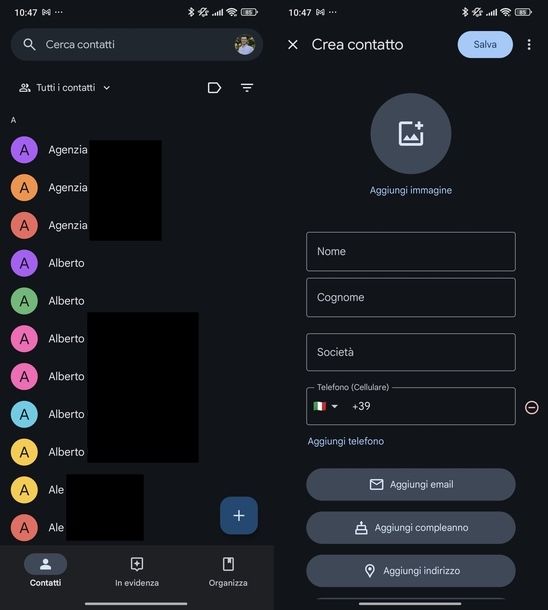
Sono sicuro che sei a conoscenza del fatto che Android sia un sistema operativo sviluppato da Google: è per questo che alcune dinamiche relative ai servizi di “Big G”, tra cui la gestione dei contatti, sono quasi del tutto automatiche e non richiedono operazioni impegnative da parte degli utenti.
In altre parole, il tuo dispositivo dovrebbe essere già stato inizialmente configurato per salvare i contatti su Google in modo automatico, tuttavia è bene che ti spieghi nei dettagli la procedura, così che tu possa agire nel modo corretto e senza margine di errore.
Per cominciare, se non lo hai ancora fatto, associa il tuo account Google al dispositivo Android che utilizzi: per procedere, accedi alle Impostazioni di sistema premendo sull’icona dell’ingranaggio che puoi trovare nel menu dell’area di notifica o nel menu delle app del tuo device.
Fatto ciò, scorri in basso fino a trovare la voce Account (su Xiaomi, ad esempio, segui il percorso Impostazioni > Impostazioni aggiuntive > Account e sincronizzazione).
Selezionala, premi poi sulla voce Aggiungi account e seleziona l’icona di Google dalla schermata che ti viene proposta (se ti viene richiesto, verifica la tua identità tramite impronta, volto o sequenza di sblocco).
A questo punto, digita il tuo indirizzo Gmail, la relativa password (se non la ricordi consulta il mio tutorial su come recuperare account Google) nei campi appositi e premi sul pulsante Accetto per accettare le condizioni d’uso di Google. Infine, verifica nuovamente la tua identità tramite impronta, volto o sequenza di sblocco.
Completata l’operazione, verifica che sia attiva la sincronizzazione dei contatti con l’account appena aggiunto. Recati, quindi, di nuovo nella schermata Impostazioni > Account > Google e, da qui, premi sull’indirizzo di posta dell’account associato in precedenza (o di quello già presente nel tuo dispositivo) e controlla che sia impostato su ON l’interruttore in corrispondenza della voce Contatti. Se così non fosse, provvedi premendo su di esso o sulla casella situata al posto di questo interruttore.
Completato questo passaggio, i tuoi contatti saranno automaticamente memorizzati su Google. Per aggiungerne di nuovi e salvarli sull’account configurato in precedenza, avvia l’app Contatti e poi nel caso avessi più di un account associato al tuo dispositivo, premi sulla foto profilo dell’account Google posta in alto a destra e seleziona l’account sul quale desideri salvare il nuovo contatto che intendi creare.
Ora, premi sul pulsante + posto in basso a destra, compila il modulo con i dati del contatto che vuoi registrare (Nome, Cognome, Telefono, Email e così via) e, infine, premi sul pulsante Salva collocato in alto a destra. Semplice, vero?
Per altri dettagli su queste procedure oppure se vuoi importare i vecchi contatti — presenti sul tuo device — sul tuo account Google, dai un’occhiata al mio tutorial su come salvare rubrica su Android.
Come salvare i contatti su Google da iPhone
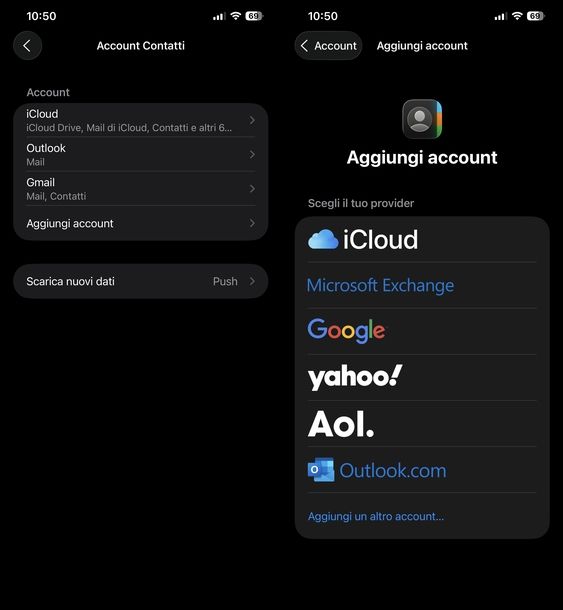
Disponi di un iPhone e temi che non sia possibile salvare i contatti su Google, poiché il sistema operativo del telefono è marchiato Apple? Sono felice di dirti che così non è: la procedura per effettuare questa operazione è davvero semplice ed è prevista “di serie” da iOS, quindi puoi fare tutto nel giro di qualche tap. I medesimi passaggi valgono anche per iPad.
Tanto per cominciare, se non lo hai già fatto, aggiungi il tuo account Google al “melafonino”: premi, quindi, sull’icona Impostazioni collocata nella home screen o nella Libreria app. Vai poi su App > Contatti > Account Contatti e fai tap sulla voce Aggiungi account.
Premi ora sul logo di Google, fornisci l’autorizzazione all’apertura della schermata di login premendo sull’apposito pulsante e provvedi a inserire negli appositi campi il tuo indirizzo Gmail e la relativa password di accesso per effettuare il login. Fatto ciò, assicurati che l’interruttore posto accanto alla voce Contatti sia impostato su ON (se non fosse, così premi su di esso) e, per finire, premi sul pulsante Salva situato in alto a destra.
Arrivato a questo punto, devi impostare il tuo account Gmail come account predefinito per la sincronizzazione della rubrica (in modo che i nuovi contatti che creerai in rubrica saranno automaticamente salvati su Google). Per procedere, recati di nuovo nel menu Impostazioni e vai su App > Contatti > Account di default > Gmail.
Se hai già aggiunto in precedenza un account Google al tuo dispositivo e vuoi controllare che sia attiva la sincronizzazione dei contatti, vai su Impostazioni > App > Contatti > Account Contatti > Gmail e controlla che l’interruttore posto accanto alla voce Contatti sia attivo (in caso contrario, fai tap su di esso per spostarne la levetta su ON).
A questo punto, per aggiungere un nuovo contatto alla rubrica di iOS, devi aprire l’app Contatti (l’icona dell’omino che trovi nella schermata home o nella Libreria app), premere sul pulsante + collocato in alto a destra e compilare il modulo che ti viene proposto con i dati richiesti.
Hai bisogno di ulteriore aiuto con questa procedura oppure vuoi salvare anche i tuoi vecchi contatti? Allora ti consiglio di leggere quanto ti ho spiegato su come salvare la rubrica su iPhone.
Come salvare i contatti della SIM su Google
Ora che hai associato il tuo account Google al tuo dispositivo seguendo le indicazioni che ti ho fornito nei capitoli precedenti, vorresti sapere come salvare su quest’ultimo i contatti memorizzati sulla tua SIM? Bene, allora ti accontento immediatamente.
Android
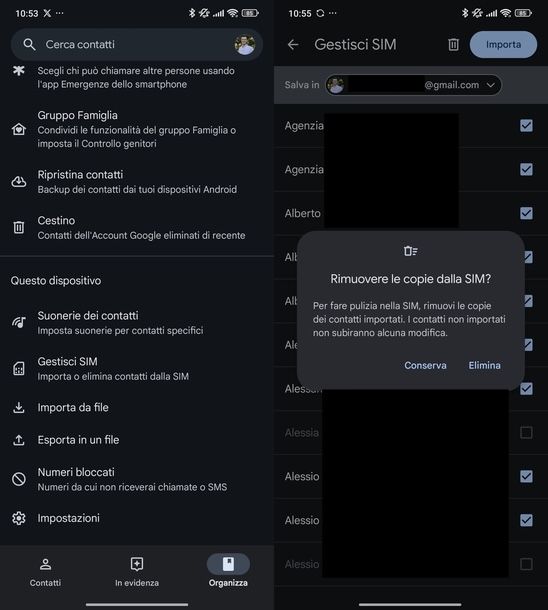
Per importare i contatti dalla SIM su Android, avvia l’app Contatti di Google e tocca il menu Organizza che trovi in basso a destra. Nella schermata che si apre, individua la sezione Questo dispositivo e seleziona Gestisci SIM.
Detto ciò, fai tap sul menu a tendina accanto alla voce Salva in e seleziona l’account Google che termina con gmail.com dall’elenco che ti viene proposto (se ne hai configurato più di uno).
Ora, sfiora i contatti presenti nell’elenco per selezionarli tutti o solo quelli che ti interessano, quindi premi sul pulsante Importa collocato in alto a destra.
Per concludere l’operazione, dovrai scegliere se selezionare Conserva o Elimina dalla finestra Rimuovere le copie dalla SIM? che compare per decidere se mantenere o rimuovere i contatti dalla scheda SIM una volta completata l’importazione.
iOS/iPadOS
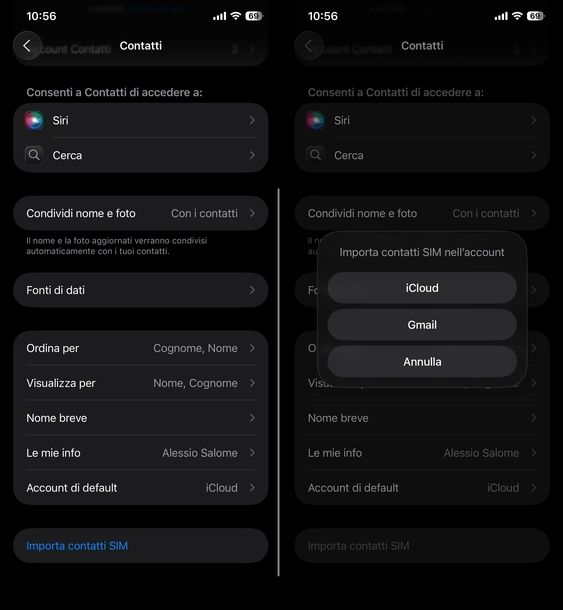
Dopo aver associato l’account Google come hai visto nel secondo capitolo della guida, puoi importare i contatti dalla SIM in modo molto semplice. Recati nelle Impostazioni di iOS/iPadOS, vai su App > Contatti e scorri fino in fondo per trovare l’opzione Importa contatti SIM.
Fai tap su questa voce e nella schermata Importa contatti SIM nell’account che appare, premi sul pulsante Gmail per procedere con l’importazione dei contatti dalla SIM direttamente nel tuo account Google. L’operazione verrà completata automaticamente in pochi secondi.
Come salvare i contatti su Google Drive
Oltre alla sincronizzazione automatica dei contatti con i servizi Google, potresti voler creare anche un backup dei tuoi contatti direttamente su Google Drive, il servizio di archiviazione cloud di Google. Questo ti permetterà di avere una copia di sicurezza aggiuntiva e di accedere ai tuoi contatti anche tramite file esportati. Vediamo come procedere sia su Android che su iOS/iPadOS.
Android
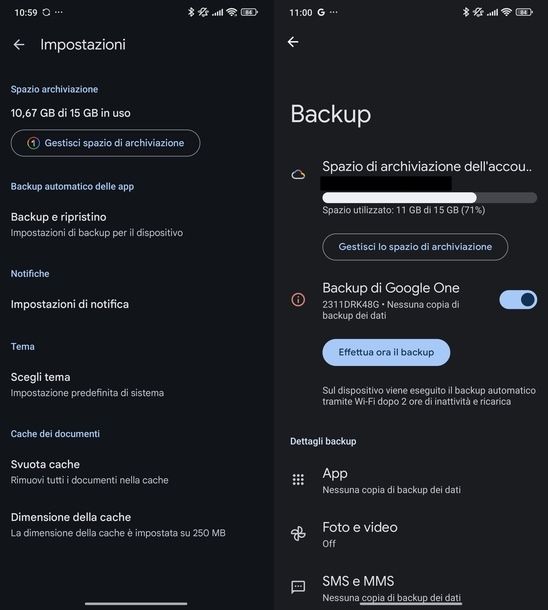
Per attivare il backup automatico dei contatti sul servizio di cloud storage di “Big G”, avvia l’app Google Drive dalla schermata Home o dal cassetto delle applicazioni del tuo dispositivo Android. Tocca i tre trattini collocati in alto a sinistra per aprire il menu laterale e seleziona Impostazioni.
Ora, premi su Backup e ripristino e individua la sezione Dettagli backup. Tocca su Dati dell’Account Google e assicurati che ci sia la spunta in corrispondenza di Contatti (se non c’è, fai tap sulla voce per aggiungerla e attendi che si completi la sincronizzazione automatica).
Dopodiché, torna indietro all’app Google Drive e premi sul pulsante Effettua ora il backup per avviare immediatamente il processo di backup. Per visualizzare i backup creati, tocca nuovamente i tre trattini in alto a sinistra e seleziona Backup dal menu laterale che compare.
Se preferisci esportare manualmente un file VCF dei contatti e caricarlo poi su Google Drive, avvia l’app Contatti di Google, tocca il menu Organizza in basso a destra e seleziona Esporta in un file dalla sezione Questo dispositivo. Scegli l’account Google dall’elenco Scegli account da esportare e premi il pulsante Esporta in basso a destra.
Dal file manager che si apre, tocca i tre trattini in alto a sinistra e seleziona Drive — [tuo indirizzo email Google] per aprire Google Drive. Scegli la cartella di salvataggio (es. Il mio Drive), tocca sul campo in basso per modificare il nome del file (al posto di contacts.vcf predefinito) e infine premi il pulsante SALVA per effettuare prima l’esportazione e poi l’upload su Google Drive.
iOS/iPadOS
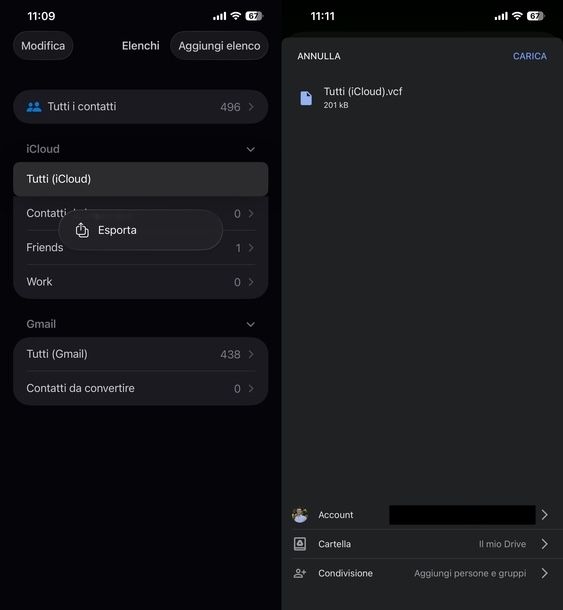
L’app Google Drive per iOS e iPadOS non permette di effettuare backup automatici dei contatti come visto su Android, ma puoi comunque esportare manualmente i tuoi contatti e caricarli sul cloud di Google.
Innanzitutto, assicurati di aver aggiunto il tuo account Google come visto nel secondo capitolo di questo tutorial, quindi scarica l’app Google Drive dall’App Store ed effettua il login con il tuo account Google. Ora, apri l’app Contatti di Apple e, se necessario, fai tap sulla freccia sinistra in alto a sinistra per accedere alla sezione Elenchi.
A questo punto, effettua un tap prolungato su Tutti i contatti o su Tutti ([nome provider]) (es. Tutti (iCloud)) e seleziona Esporta dal menu che appare.
Scegli gli elementi da condividere (es. Prefisso, Nome, Secondo nome ecc.) oppure premi il pulsante Seleziona tutti i campi in basso per selezionare tutto, quindi tocca il pulsante spunta in alto a destra.
Fatto ciò, fai tap su Drive dall’elenco di app orizzontali che appare (se non la vedi, tocca su Altro e poi su Drive). Sfiora poi sul nome del file .vcf per modificarlo a tuo piacimento, fai tap su Account per selezionare l’account Google preferito e tocca su Cartella per scegliere la cartella di salvataggio (es. Il mio Drive). Infine, premi CARICA in alto a destra per procedere con l’upload del file su Google Drive.
Come salvare i contatti telefonici su Google da PC
Pensare ai contatti ti riporta subito alla mente la rubrica del tuo smartphone, ma ciò non significa che tu non possa salvare nuovi contatti su Google e gestirli da PC. Anzi, ci sono vari modi per riuscirci e li trovi illustrati tutti di seguito.
Web
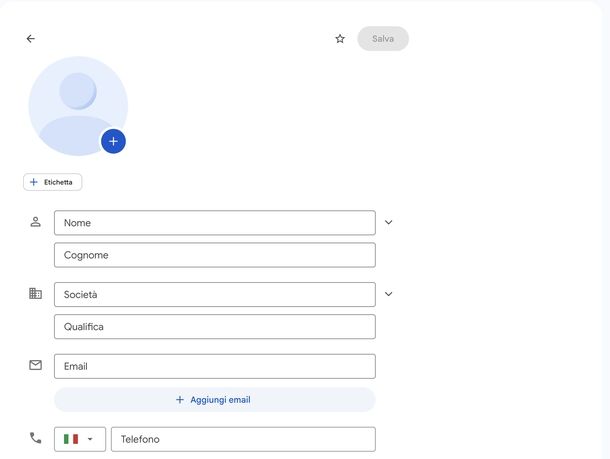
Il modo più semplice per gestire i contatti Google da computer è utilizzare l’interfaccia Web dedicata. Avvia il browser che preferisci (es. Google Chrome) e collegati al sito di Contatti Google. Se necessario, effettua l’accesso al tuo account Google inserendo le credenziali richieste.
Ora, per creare un nuovo contatto, premi il pulsante + Crea contatto collocato in alto a sinistra e seleziona Crea un contatto dal menu che appare.
Compila tutti i campi disponibili con le informazioni corrette: Nome, Cognome, Società, Qualifica, Email, Telefono e così via.
Se desideri aggiungere ulteriori dettagli, fai clic sulla voce Espandi per accedere a campi aggiuntivi. Puoi anche caricare una foto del contatto premendo il pulsante + sull’icona dell’omino. Una volta completata la compilazione, premi il pulsante Salva in alto a destra per salvare definitivamente il nuovo contatto nel tuo account Google.
Windows
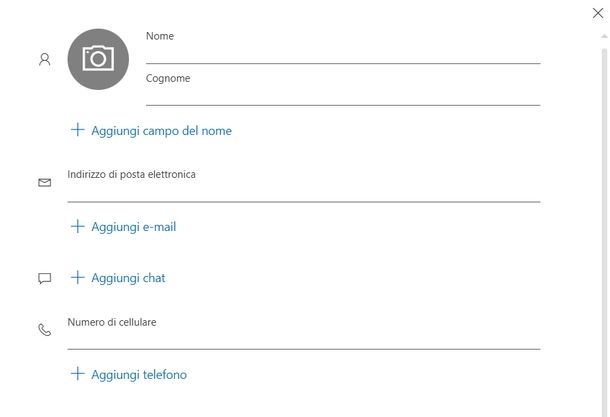
Se utilizzi Windows e preferisci gestire i contatti Google tramite un’applicazione dedicata, puoi avvalerti di Outlook new. Avvia il client email dal Desktop, dalla barra delle applicazioni o dal menu Start, quindi clicca sull’icona dell’ingranaggio in alto a destra così da accedere alle impostazioni.
Seleziona Account e poi I tuoi account, quindi premi il pulsante Aggiungi account. Digita il tuo indirizzo Gmail nel campo Immetti o seleziona un indirizzo di posta e premi il pulsante Continua per due volte consecutive.
Nella pagina del browser che si apre, seleziona il tuo account Google (se hai già effettuato il login) oppure inserisci email o numero di telefono e password dell’account, quindi autorizza Microsoft ad accedere alle informazioni del tuo account Google.
Dopodiché, torna su Outlook, chiudi le impostazioni e fai clic sull’icona dei due omini nella barra laterale di sinistra per accedere alla sezione Persone. Clicca sull’indirizzo email che termina con gmail.com, poi premi il pulsante Nuovo contatto in alto a sinistra.
Ora, compila i campi disponibili con le informazioni del contatto: Nome, Cognome, Indirizzo di posta elettronica, Numero di cellulare e qualsiasi altro dettaglio desideri aggiungere. Una volta terminato, premi il pulsante Salva per effettuare il salvataggio del contatto nel tuo account Google.
macOS
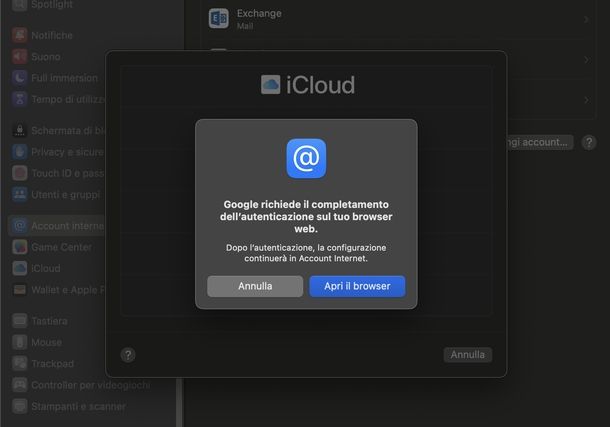
Hai bisogno di salvare i contatti su Google e usi un Mac? Non c’è problema: tutto ciò di cui necessiti sono le credenziali d’accesso al tuo account e l’applicazione Contatti, già presente di default nel sistema operativo macOS.
Per attivare il salvataggio dei contatti, anche in questo caso, dovrai associare il tuo account Google al tuo computer. Procedi quindi come segue: accedi alle Impostazioni di Sistema cliccando sull’icona dell’ingranaggio collocata in basso, sul Dock; premi poi sulla voce Account Internet e, da qui, sul pulsante Aggiungi account… collocato nel pannello di destra.
Prosegui, dunque, selezionando Google, cliccando sul pulsante Apri il browser, digita il tuo indirizzo Gmail e la password associata, per effettuare il login, e apponi il segno di spunta sulla voce Contatti nella nuova finestra proposta (scegli anche se sincronizzare le email, le note e i calendari premendo sulle apposite voci); infine, clicca sul pulsante Fine.
Completata questa operazione, puoi avvalerti dell’apposita applicazione per salvare i tuoi contatti su Google. Avvia quindi l’applicazione Contatti richiamandola dalla cartella Applicazioni o dal Launchpad del tuo Mac (ha l’icona di un omino); dopodiché, seleziona Tutti (Google) nella barra laterale di sinistra (nella sezione Google), premi sul pulsante + collocato in basso, seleziona la voce Nuovo Contatto dal menu proposto, compila i campi inserendo le informazioni richieste e, per confermare il salvataggio, fai clic sul pulsante Fine. È stato facile, non trovi?

Autore
Salvatore Aranzulla
Salvatore Aranzulla è il blogger e divulgatore informatico più letto in Italia. Noto per aver scoperto delle vulnerabilità nei siti di Google e Microsoft. Collabora con riviste di informatica e cura la rubrica tecnologica del quotidiano Il Messaggero. È il fondatore di Aranzulla.it, uno dei trenta siti più visitati d'Italia, nel quale risponde con semplicità a migliaia di dubbi di tipo informatico. Ha pubblicato per Mondadori e Mondadori Informatica.






